Photoshop是一款功能非常强大的图片编辑与合成软件,使用该软件可以制作出我们需要的图片效果,其命令众多方法灵活多样,下面我们就来使用该软件制作蓝色炫光,其效果如图所示:
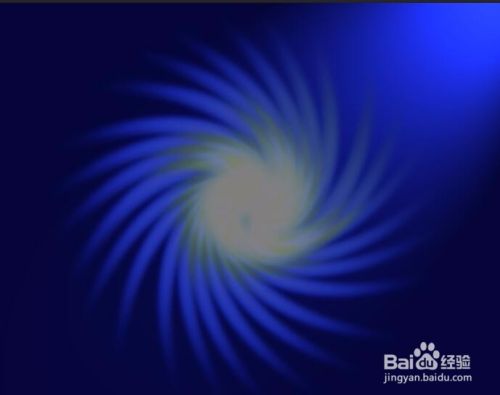
方法/步骤
-
1
打开Photoshop这款软件,进入Photoshop的操作界面,如图所示:

-
2
在该界面内找到file菜单,如图所示:
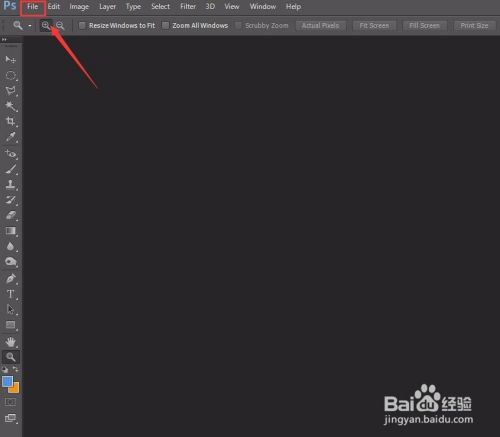
-
3
点击file菜单在其子级菜单里找到new选项,点击new选项,弹出new对话框,如图所示:
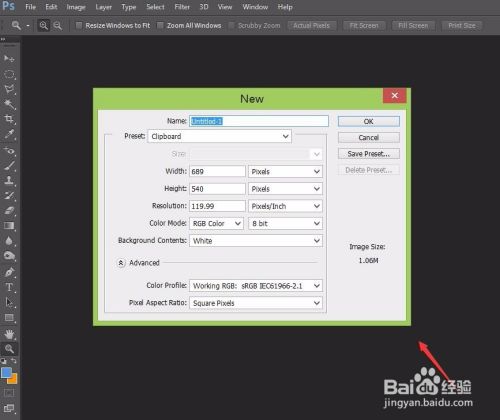
-
4
保持该对话框内的参数为默认,点击确定,在右侧工具箱内背景前景选项,修改背景色为黑色,按下键盘上的Ctrl+DELTE键将新建的图层填充为黑色,如图所示:
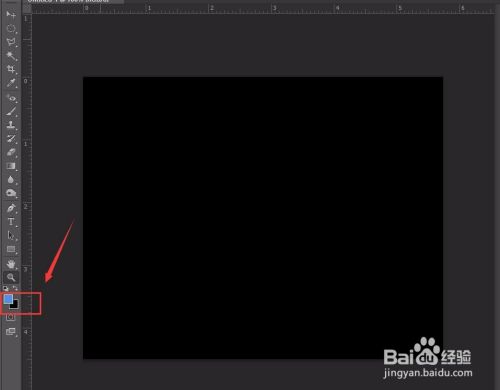
-
5
在菜单那栏里找到filter选项,如图所示:
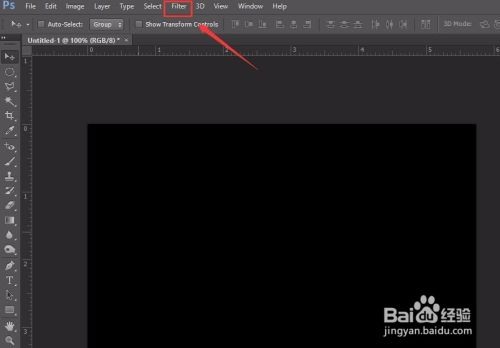
-
6
点击filter选项,在其子级菜单里找到render选项,并在render下拉菜单里找到light effects选项,如图所示:
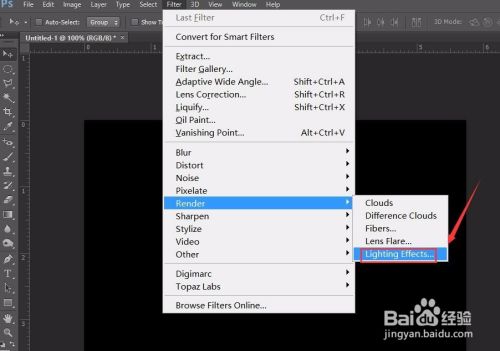
-
7
点击light effects选项,进入其编辑界面,如图所示:
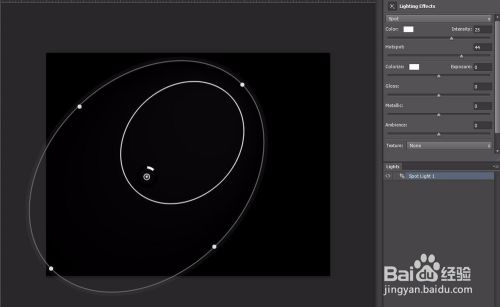
-
8
在该界面内调节各个参数,其参数设置如图所示:
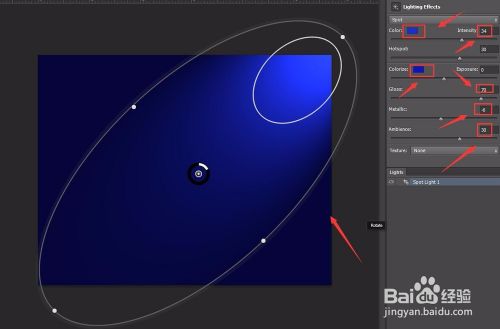
-
9
参数调节完成后,在工具箱内找到椭圆选区工具,如图所示:
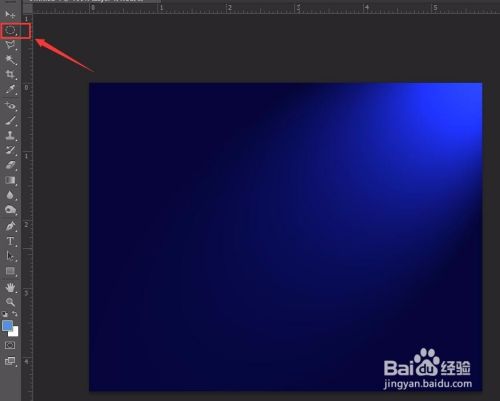
-
10
点击椭圆选区,按下键盘上的shift键,绘制一个圆形选区,如图所示:
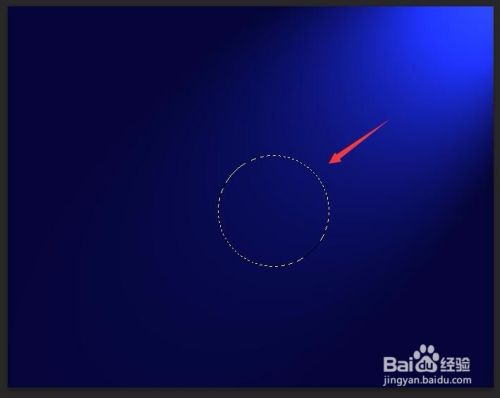
-
11
在菜单那里找到select菜单,点击该菜单在其子级菜单哪里找到modify选项,进入modify选项的下拉菜单,在其下拉菜单里找到feature选项,点击该选项,弹出feature设置对话框,在其内设置为25,如图所示:
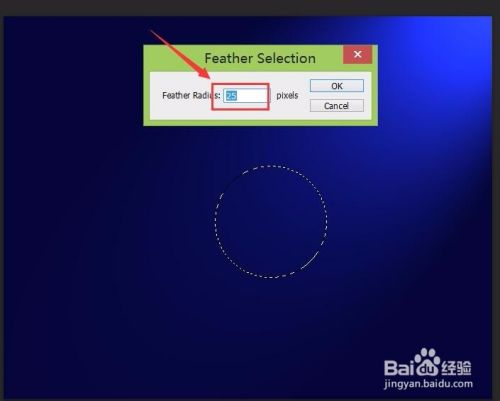
-
12
在工具内找到gradient tool选项,如图所示:
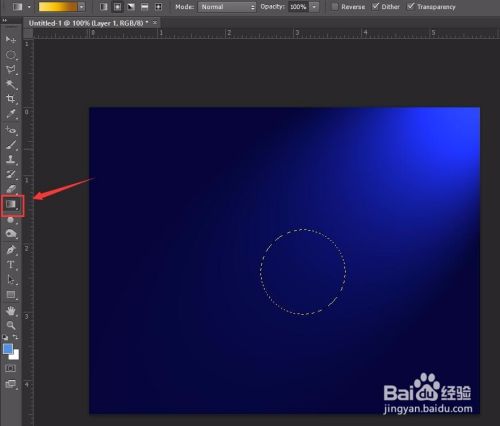
-
13
点击gradient tool选项,弹出其设置对话框,在其内设置颜色条如图所示:
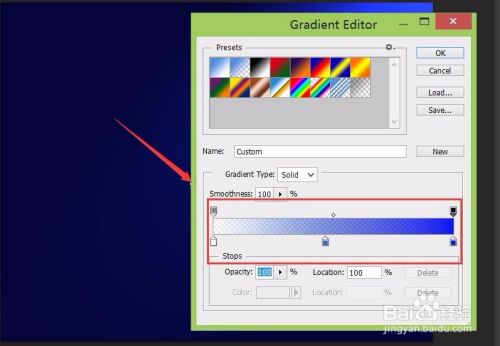
-
14
选择radius gradient选项,鼠标左键在圆形选区里进行填充,如图所示:
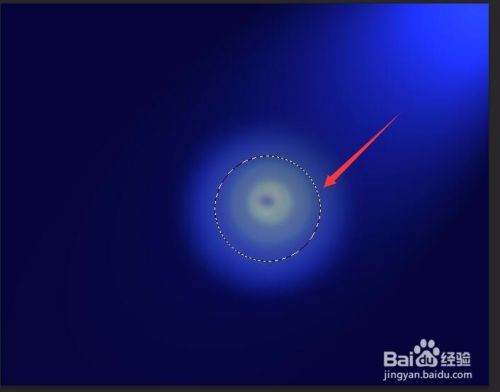
-
15
按下键盘上的Ctrl+D键取消选区,按下键盘上的Ctrl+J复制一个出来,再按下键盘上的Ctrl+T,将其形状调节为如图所示的形状。
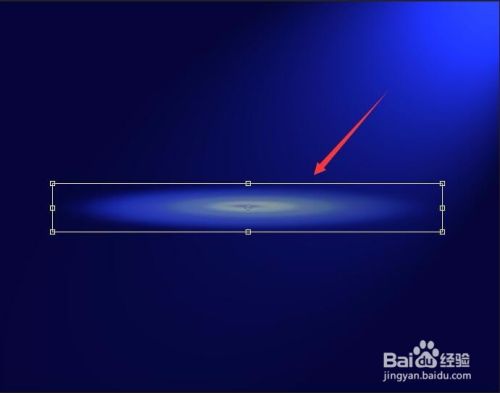
-
16
按下键盘上的回车键,在filter菜单里找到discord选项,并在discord的子级菜单里找到twirl选项,点击弹出其设置对话框,设置参数如图所示:
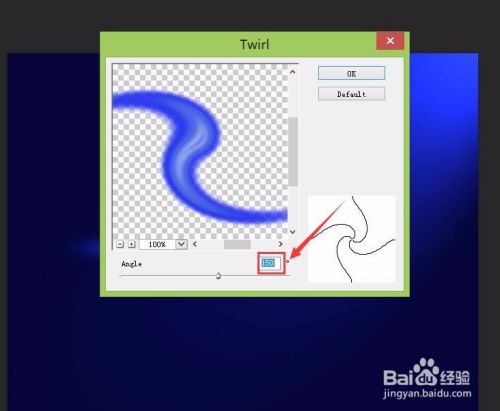
-
17
将刚刚制作的图形选择复制一个,按下键盘上的Ctrl+T并调节器旋转角度,如图所示:

-
18
继续选择制作的图形,多复制一些,依次按下Ctrl+T旋转角度,我们需要的效果就制作好了,最后的效果如图所示:
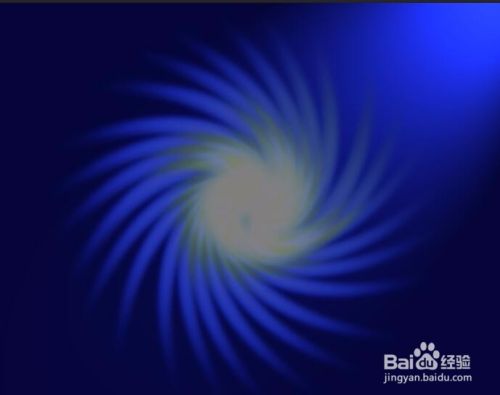 END
END
文章评论